您是否忘记了 iPhone 7 的密码,现在正苦于无法访问您的设备?别担心,你并不孤单。这是许多 iPhone 用户经常遇到的情况。不过不用担心,有一些方法可以在不需要密码的情况下重置手机。其中一种方法是使用 iCloud 备份来出厂重置 iPhone 7,而无需密码。只要你有一个 iCloud 账户,就可以轻松完成这一过程。在本章中,我们将引导您完成使用 iCloud 备份重置 iPhone 7 并重新获得设备访问权的步骤。
如果您无法访问 iPhone 7 的密码,您可能会认为无法进行出厂重置。不过,还有一种方法可以利用 iTunes 备份将手机恢复到原始出厂设置。此方法的唯一要求是你的设备已连接 iCloud 账户。本章将指导您完成使用 iTunes 备份执行出厂重置的必要步骤。
第 1 步: 导航至 iPhone 7 上的“ 设置 ”菜单,然后选择“ iCloud ”选项。确保 iCloud 备份选项已打开。如果没有,请切换开关以启用它。这将确保您的 iPhone 数据备份到您的 iCloud 帐户。
第 2 步: 接下来,将 iPhone 7 连接到安装了最新版本 iTunes 的电脑。连接后,打开 iTunes 并选择您的设备。单击“ 摘要”选项卡,然后单击“ 恢复 iPhone ”按钮。这将提示您确认恢复出厂设置。
第 3 步: 在确认重置之前,请确保您有 iPhone 7 的最新备份。这一点至关重要,因为重置过程将删除设备上的所有数据和设置。如果您没有最近的备份,您可以返回步骤 1 并启用 iCloud 备份,然后等待创建备份。
第 4 步: 确认重置后,iTunes 将开始该过程。您的 iPhone 7 将重新启动,备份恢复过程将开始。这可能需要一些时间,具体取决于备份的大小。该过程完成后,您的 iPhone 7 将恢复到原始出厂设置,无需密码。
温馨提示请注意,此方法不会删除与设备关联的任何当前 iCloud 帐户。因此,如果你重置 iPhone 7 是因为忘记了密码而无法访问设备,你仍然需要知道相关的 iCloud 帐户信息才能重新设置手机。
总之,使用 iTunes 备份是在 iPhone 7 上执行无密码出厂重置的另一种选择。不过,此方法需要访问 iCloud 账户和最近的设备备份。如果你没有 iCloud 帐户或备份,可以参考前面关于使用 都叫兽™iOS密码重置软件 执行出厂重置而无需密码或 iCloud 帐户的主题。
在上一主题中,我们学习了如何使用 iCloud 备份在没有密码的情况下对 iPhone 7 进行出厂重置。不过,此方法需要您拥有 iCloud 帐户并且之前已启用 iCloud 备份功能。但是,如果您没有 iCloud 帐户或之前没有备份过设备怎么办?别担心,还有一种无需密码即可在 iPhone 7 上执行出厂重置的方法 - 使用 都叫兽™iOS密码重置软件 。
都叫兽™iOS密码重置软件 是一款功能强大的软件,可以帮助修复一系列 iOS 系统问题,包括与密码相关的问题。它提供了一种简单且用户友好的解决方案,无需密码即可重置 iPhone 7,并且与所有 iOS 设备兼容。
都叫兽™iOS密码重置软件 的 工作原理是修复设备的系统文件,这些文件可能由于各种原因而损坏或损坏。这使其成为修复密码相关问题和重置 iPhone 7 的有效工具,而无需密码。
在无需密码的情况下重置 iPhone 7 时, 都叫兽™iOS密码重置软件 具有以下优势:
- 易于使用的界面,使所有用户都可以使用。
- 兼容所有 iOS 设备,包括 iPhone 7。
- 修复了一系列 iOS 系统问题,包括与密码相关的问题。
- 提供安全可靠的解决方案来重置您的设备,无需密码。
要使用都叫兽™ iPassFix 在没有密码的情况下重置您的 iPhone 7,只需按照以下步骤操作:
步骤 1:在电脑上下载并安装 都叫兽™iOS密码重置软件。
步骤 2:使用 USB 数据线将 iPhone 7 连接到电脑。

步骤3:启动都叫兽™iOS密码重置软件并选择“ 修复设备 ”选项。
步骤4:点击“ 修复 ”下载固件或选择“ 手动导入固件” 选项。另外,如果勾选“ 全面修复” ,设备中的所有数据都会被清除。
步骤 5:等待擦除设备。完成后,请断开设备与电脑的连接。
就是这样!你的 iPhone 7 现在已重置为出厂设置,你可以将其设置为新设备。这种方法不需要你有 iCloud 账户或以前的备份,因此是忘记密码者的理想解决方案。
此外,都叫兽™iOS密码重置软件还提供其他有用的功能,例如 删除忘记的屏幕锁定、修复各种iOS系统问题,甚至降级设备的固件 。它是您所有 iPhone 问题的一站式解决方案。
总之,都叫兽™iOS密码重置软件 是一款强大而便捷的工具,可以帮助你在没有密码或 iCloud 账户的情况下对 iPhone 7 执行出厂重置。希望本指南对你有所帮助,如果你忘记了密码,现在可以轻松重置设备了。
另一种无需密码即可将 iPhone 7 恢复出厂设置的方法是通过 iCloud 使用 “查找我的 iPhone” 功能。此方法对于忘记密码且无法访问装有 iTunes 的计算机或不想使用 iTunes 的用户特别有用。
要开始此过程,请确保您拥有 iCloud 帐户信息,并已登录到 iPhone 7 上的同一帐户。然后,按照以下步骤操作:
第 1 步: 使用您的 Apple ID 和密码在计算机或其他设备上登录您的 iCloud 帐户。确保使用与您的 iPhone 7 关联的同一帐户。
第 2 步: 登录后,转到“ 查找我的 iPhone ”功能,然后从设备列表中选择您的 iPhone 7。
第 3 步: 点击“ 抹掉iPhone ”选项。这将完全删除设备上的所有数据和设置,包括密码,并将其设置为新设备。
第 4 步: 按照屏幕上的说明确认删除设备。这可能需要几分钟才能完成。
第 5 步: 擦除完成后,系统将提示您将 iPhone 7 设置为新设备。按照提示使用新密码和其他所需的设置来设置您的设备。
温馨提示如果你的 iPhone 处于离线或无法连接互联网的状态,擦除过程将在其恢复联机后立即开始。
需要注意的是,通过 iCloud 使用“查找我的 iPhone”功能会 删除 iPhone 上的所有数据 ,包括照片、视频和应用程序。此方法只能作为最后的手段使用,因为此后无法恢复已删除的数据。
总之,通过 iCloud 利用 "查找我的 iPhone "功能,是一种无需密码即可对 iPhone 7 进行出厂重置的简单而有效的方法。它还是查找丢失或被盗 iPhone 的有用工具。不过,重要的是要记住,这种方法会删除 iPhone 上的所有数据,因此请谨慎使用。
通过 iCloud 使用“查找我的 iPhone”功能是无需密码即可重置 iPhone 7 的好方法。但是,如果未启用此功能或者您无权访问您的 iCloud 帐户,则还有另一种方法可以在无需密码的情况下执行恢复出厂设置。 硬重置 iPhone 7 是另一种可能的选择, 无论有或没有屏幕密码或 iTunes 都 可以完成。
要在没有密码的情况下硬重置 iPhone 7,请按照以下步骤操作:
步骤 1: 同时 按住 电源 按钮和 音量调低 按钮。确保按住按钮至少 10 秒钟 。这将触发 iPhone 7 上的强制重启。
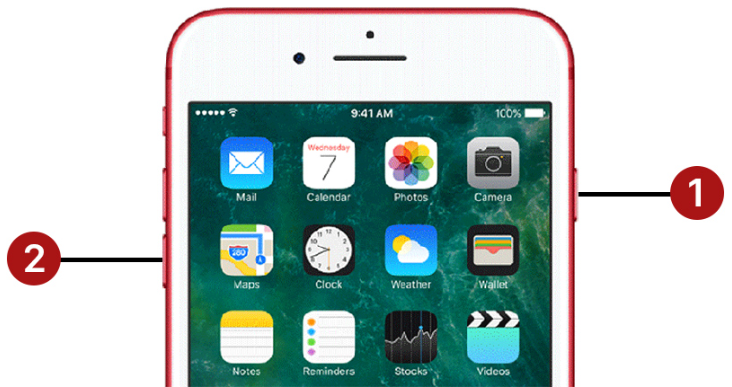
步骤 2: 当您看到屏幕上出现 Apple 徽标 时松开按钮。这意味着强制重启成功。

步骤 3:滑动滑动 到 关机 按钮以关闭 iPhone 7。如果这不起作用,请尝试重复 步骤 1 和 步骤 2 ,直到手机关闭。
步骤 4: iPhone 7 关闭后,再次按住 电源 按钮,直到屏幕上出现 Apple 徽标 。这将重新打开您的手机。
步骤 5: 您的 iPhone 7 现在应该已重置为出厂设置,无需密码。您现在可以像全新手机一样设置手机。
如果无法对 iPhone 7 执行强制重启,也可以通过 iTunes 对其进行硬重置。请按照以下步骤操作:
步骤 1: 使用 USB 数据线 将 iPhone 7 连接到 电脑 。

步骤 2: 在电脑上打开 iTunes 。
步骤 3: 同时 按住 电源 和 音量调低 按钮,直到屏幕上出现 Apple 徽标, 强制重新启动 iPhone 7。继续按住按钮,直到您在屏幕上看到 恢复模式 。
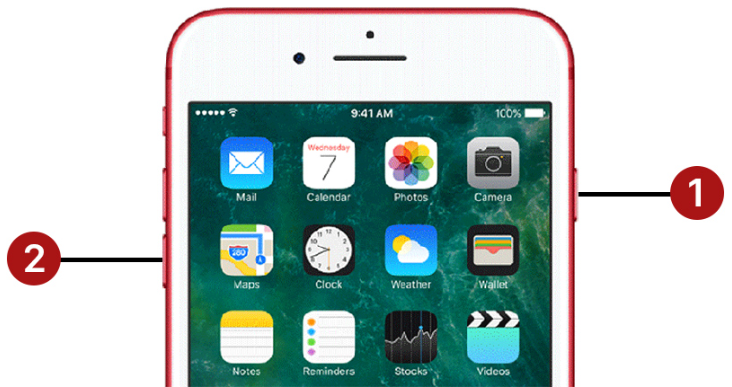
步骤 4: iTunes 将检测到处于 恢复模式 的 iPhone 7 并提示您进行 恢复 。单击 “恢复” 按钮并按照屏幕上的说明完成该过程。
步骤 5: 恢复完成后,您的 iPhone 7 将重置为出厂设置,无需密码。
在 iPhone 7 上执行硬重置是一种快速有效的方法,可以在没有密码的情况下将手机重置为出厂设置。只需确保认真按照步骤操作,你就能马上拥有一部全新的手机。
总之,有几种替代方法可以在不需要密码的情况下对 iPhone 7 执行出厂重置。这些方法包括利用 iTunes 备份、使用 都叫兽™iOS密码重置软件 工具、通过 iCloud 利用查找我的 iPhone 功能,以及使用或不使用屏幕密码或 iTunes 硬重置 iPhone。每种方法都能为忘记密码或无法访问 iCloud 账户的用户提供便捷的解决方案。无论你喜欢使用第三方工具、iCloud 还是 iTunes,都可以轻松对 iPhone 7 进行出厂重置,无需密码即可重新开始。建议定期备份设备,以避免在出厂重置过程中丢失任何数据。通过这些方法,你可以轻松重置 iPhone 7 并解决可能面临的任何软件问题。



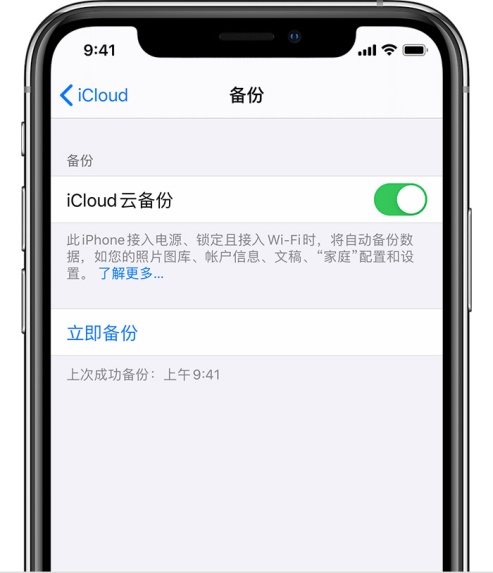
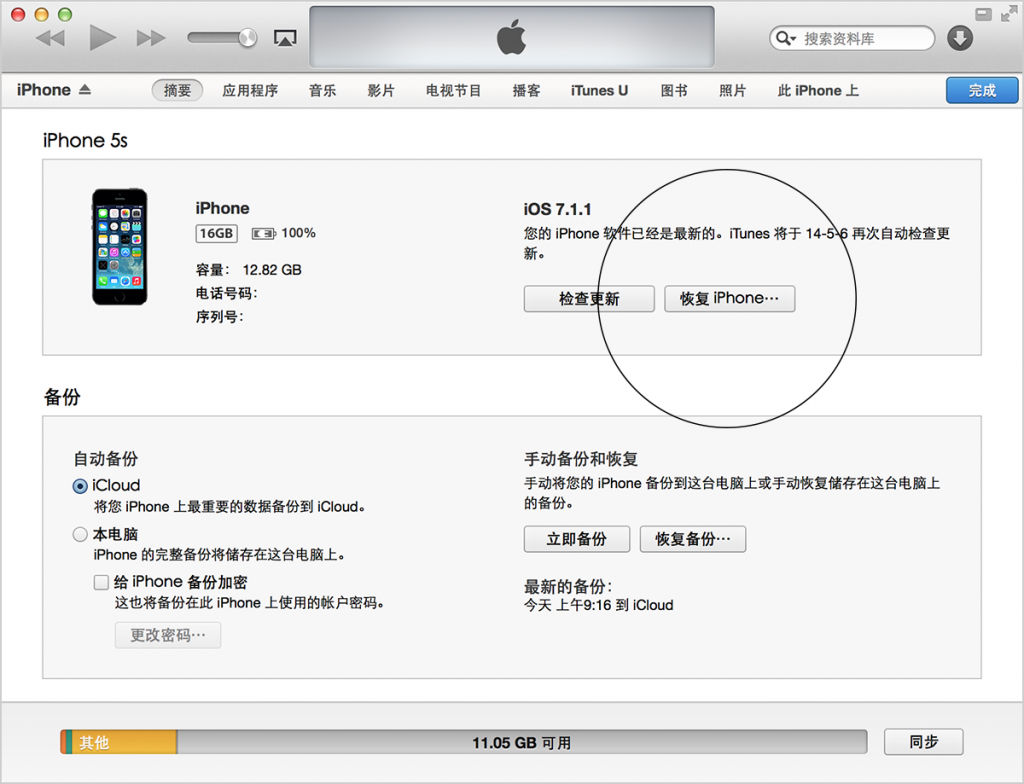

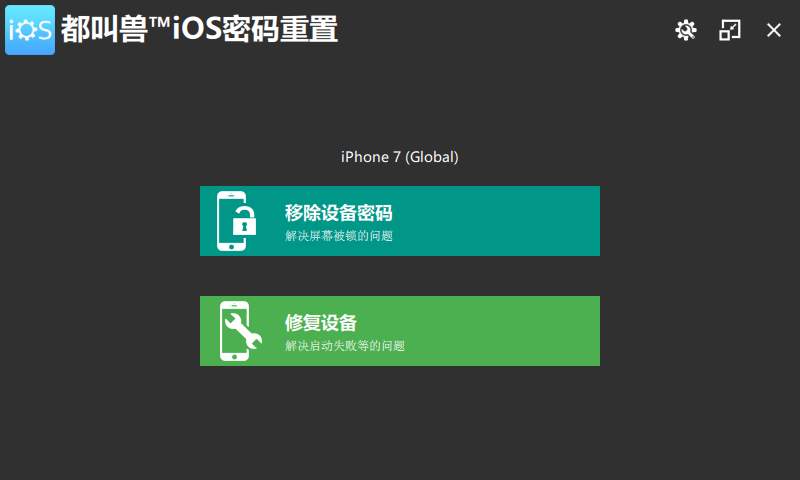
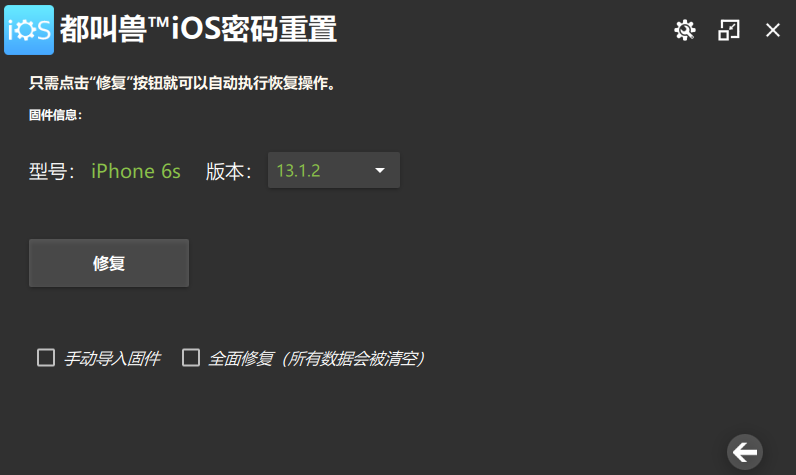
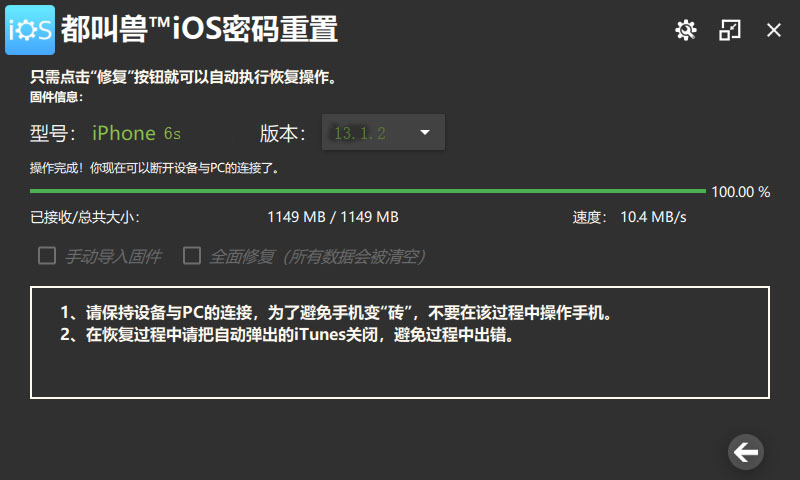

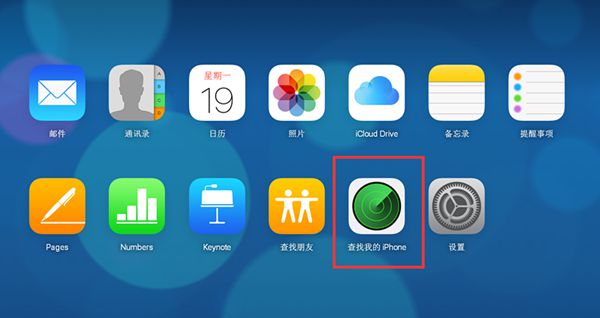
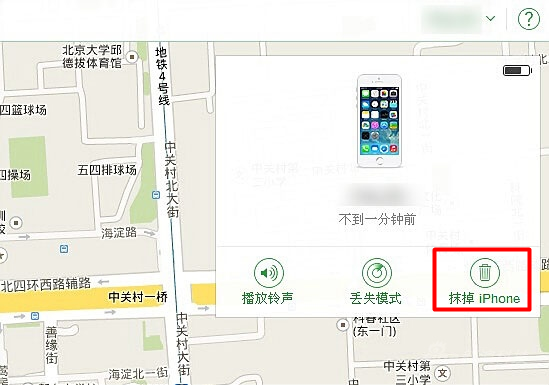
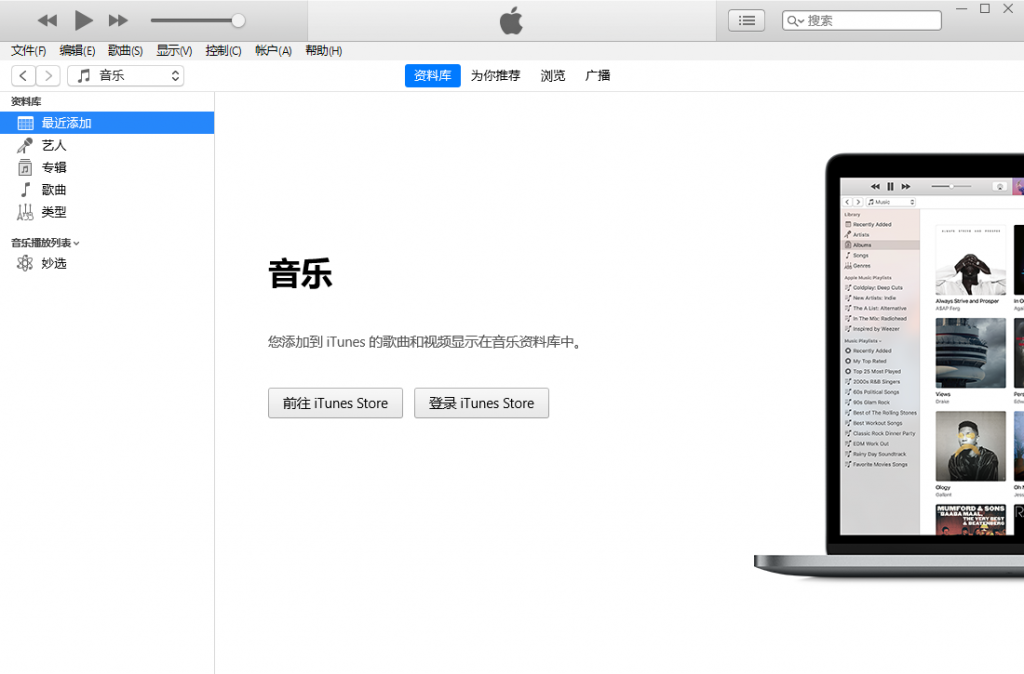
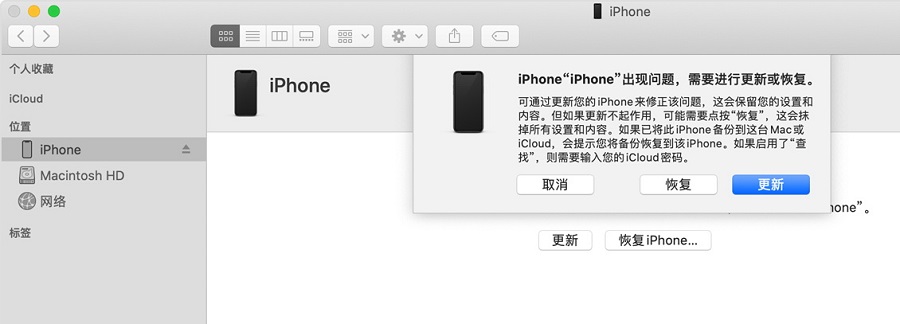

 粤公网安备 44070302000281号
粤公网安备 44070302000281号
